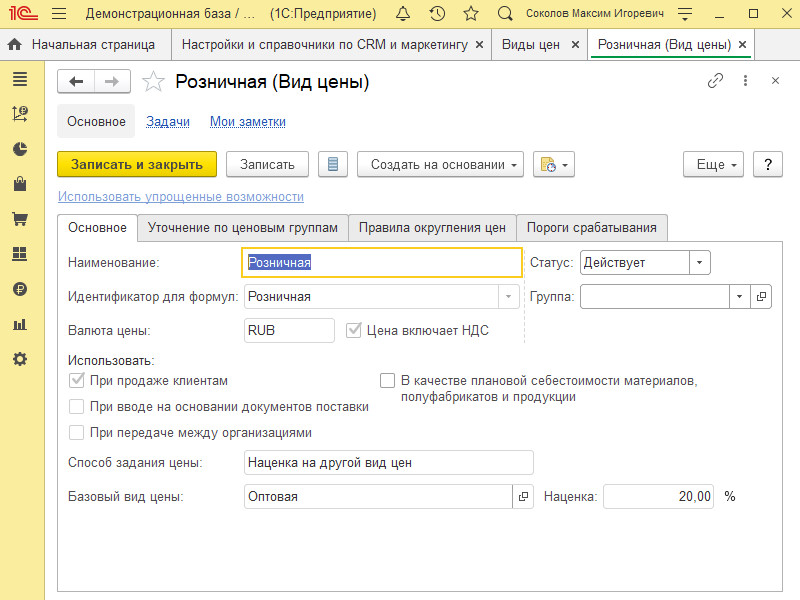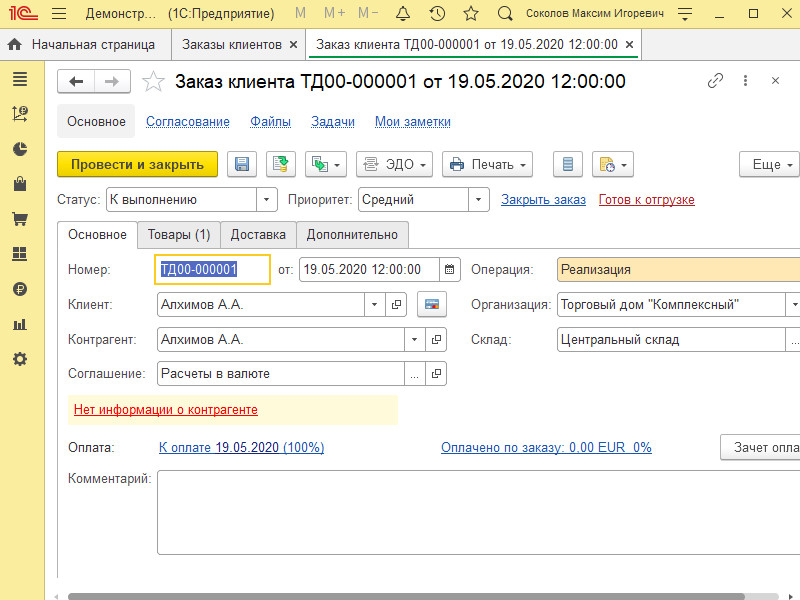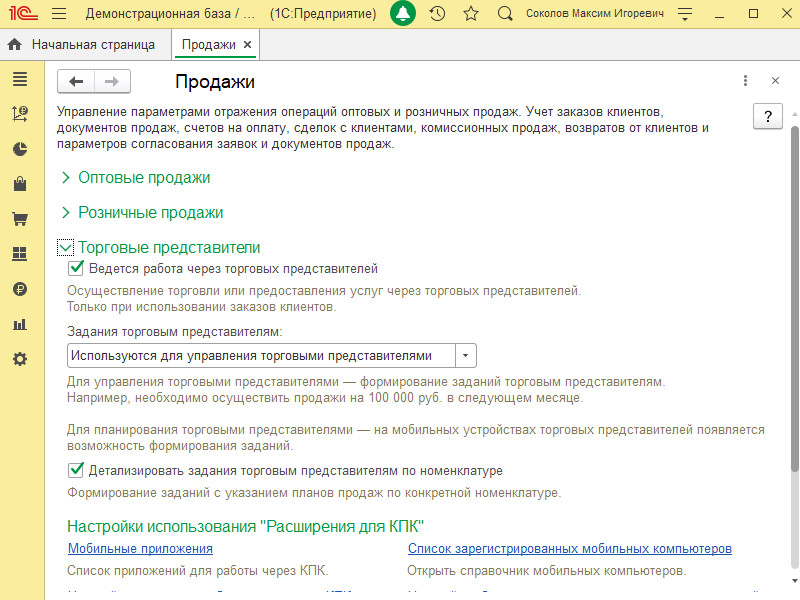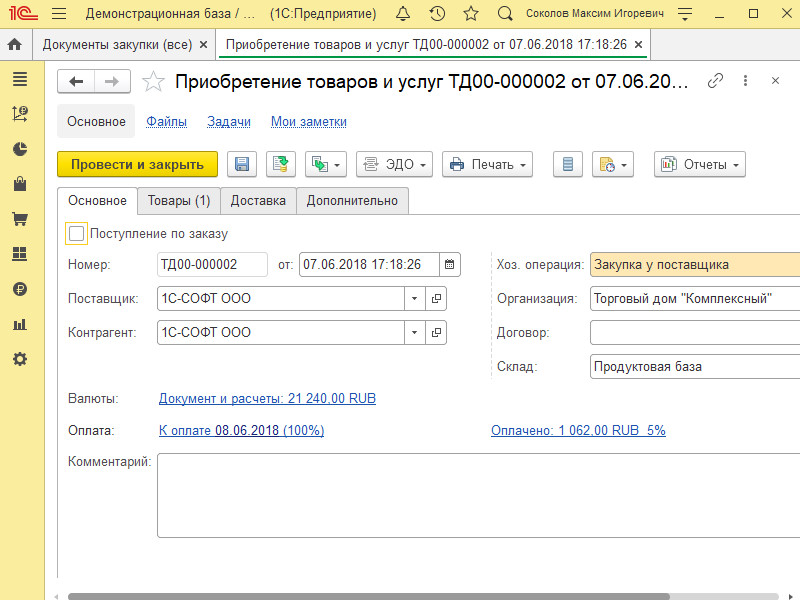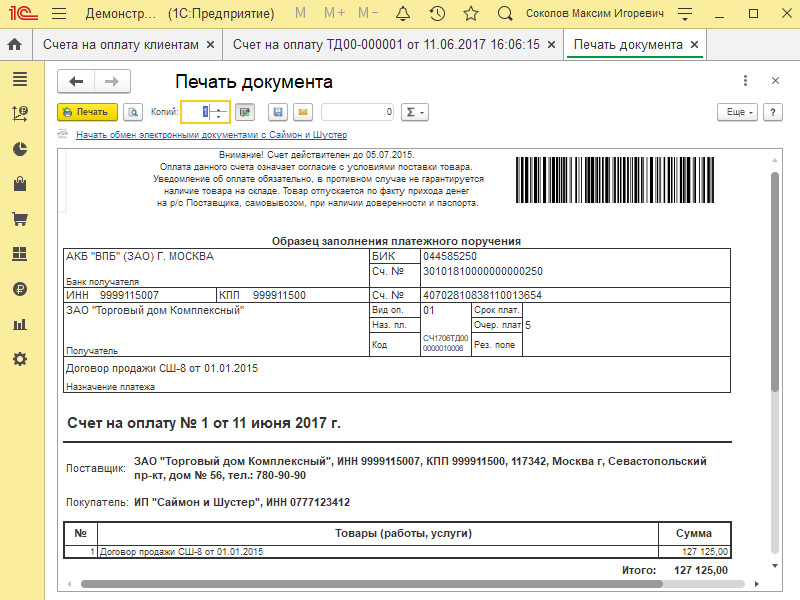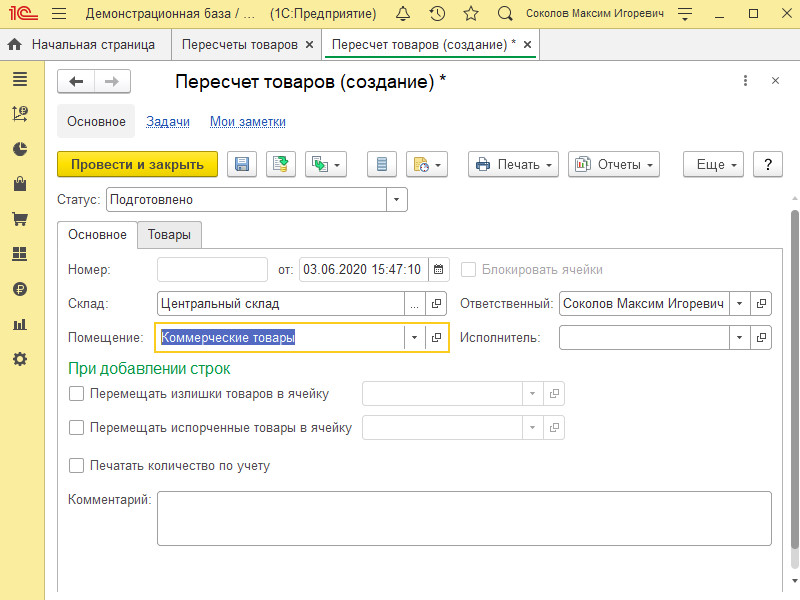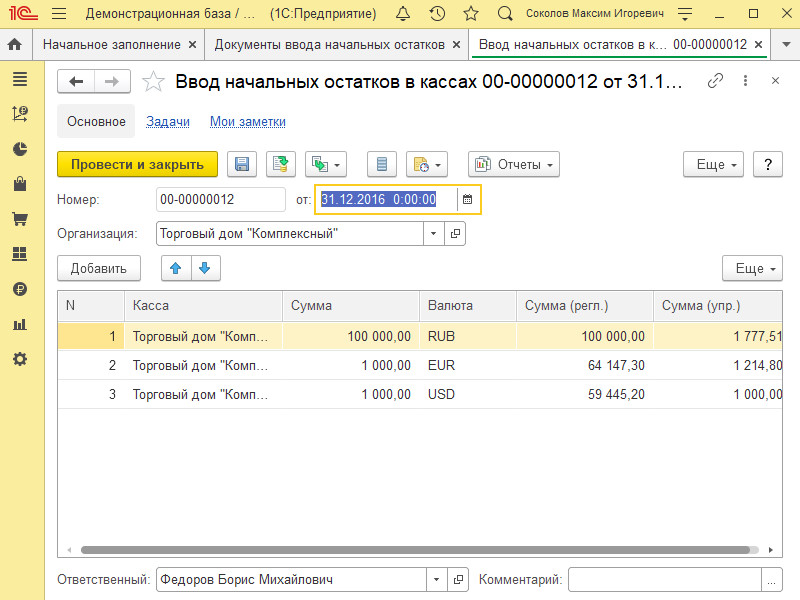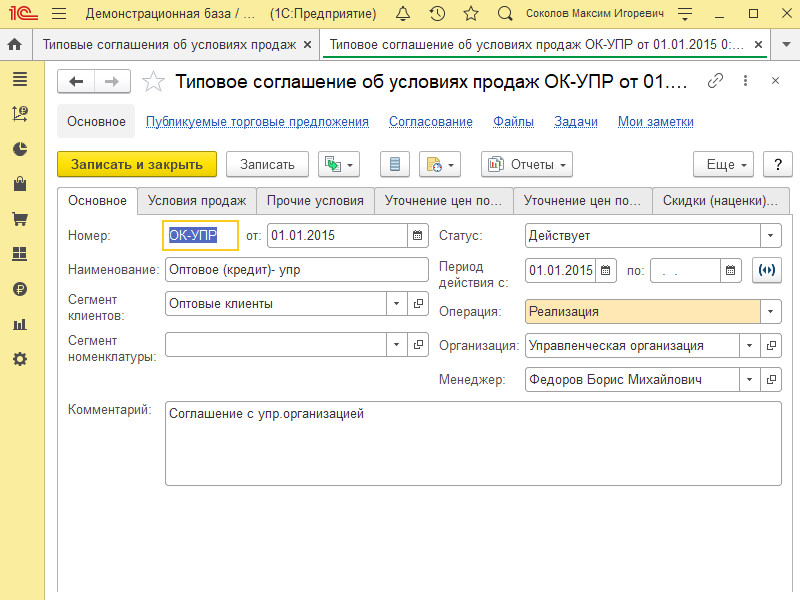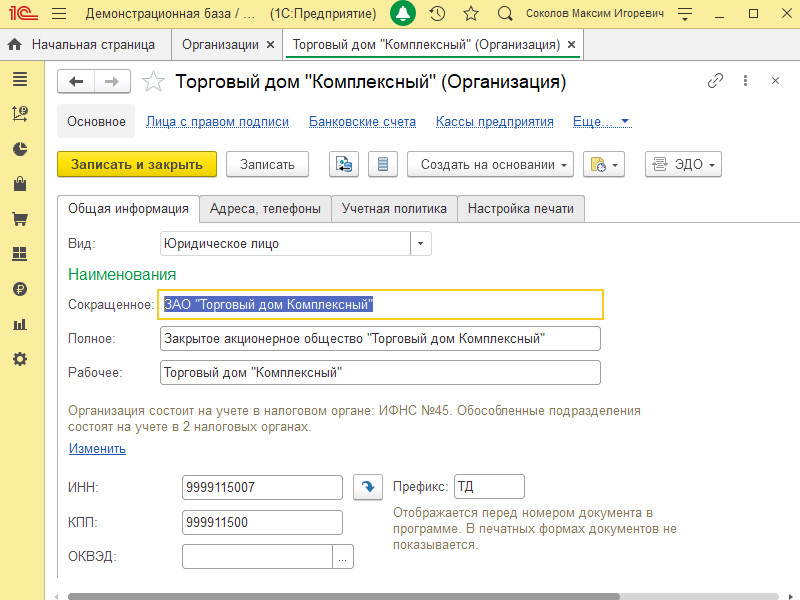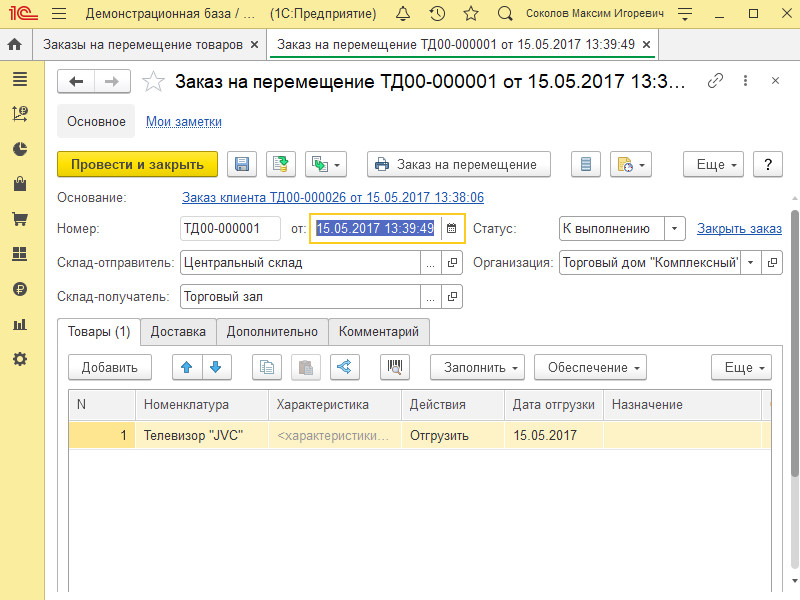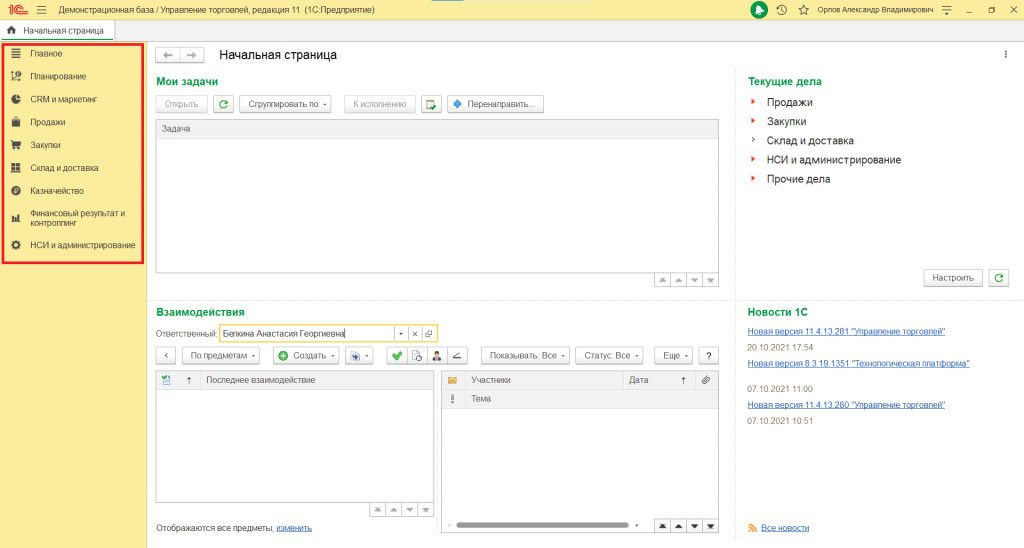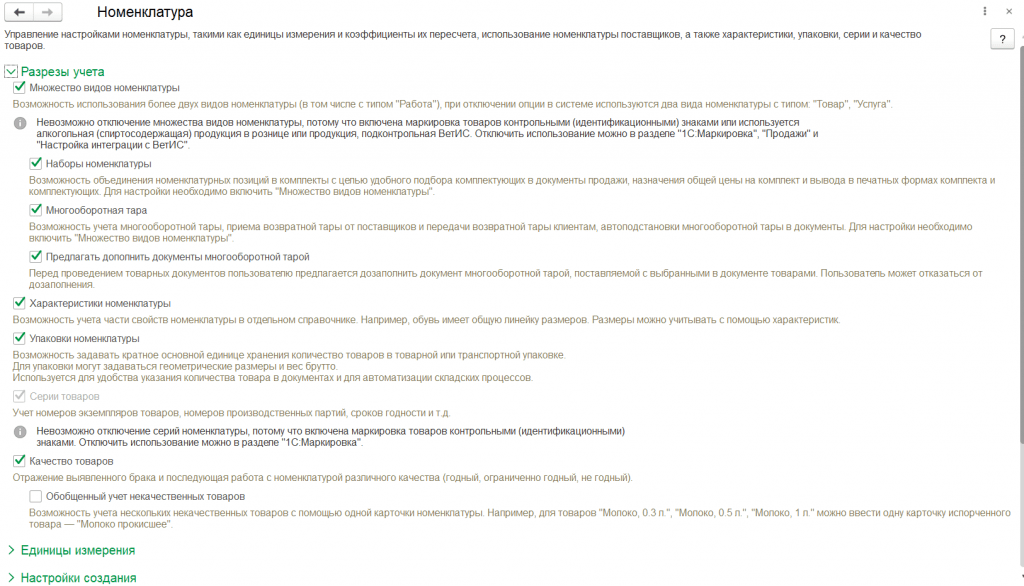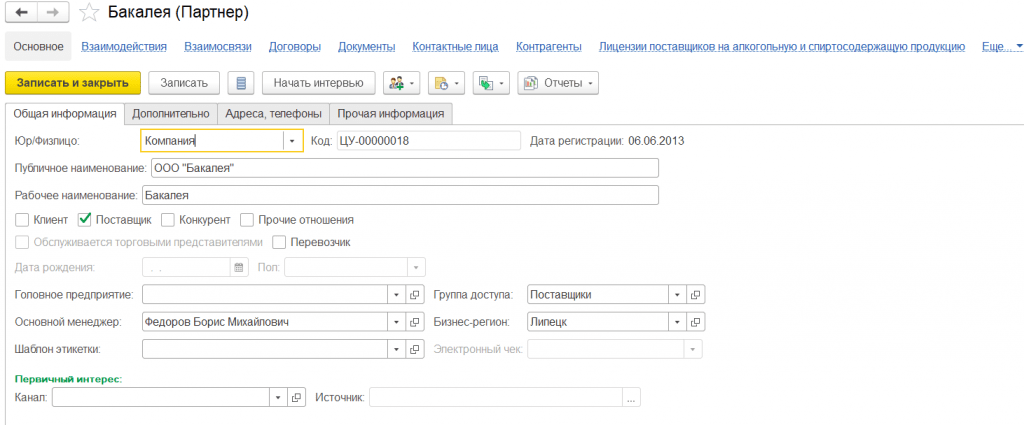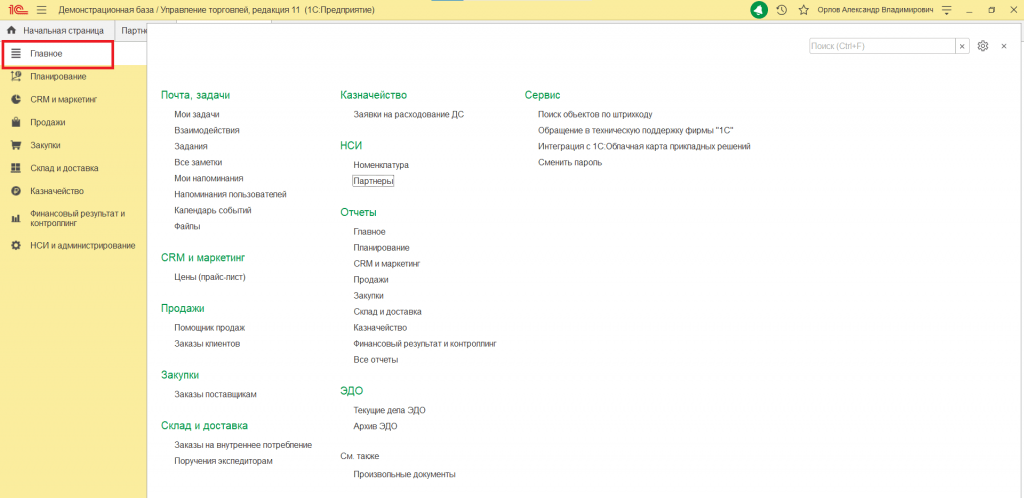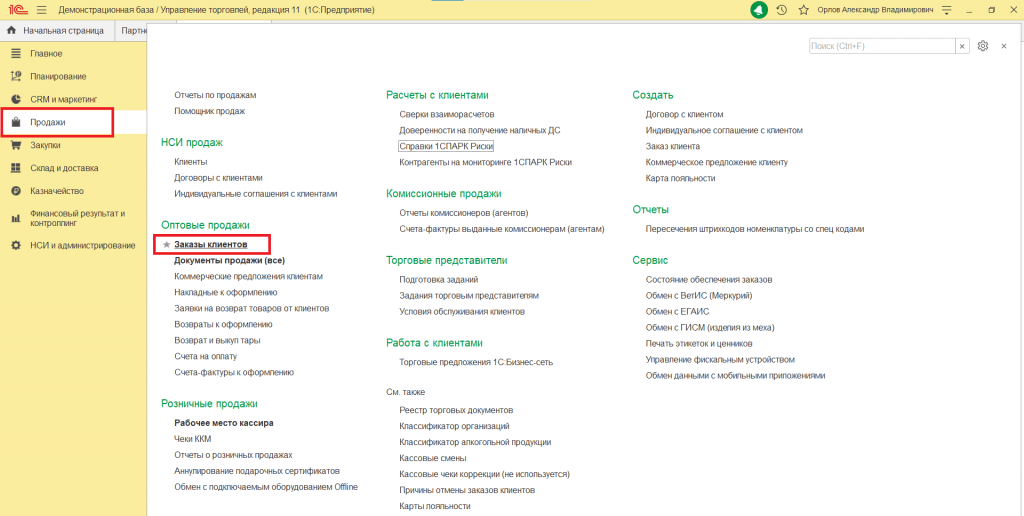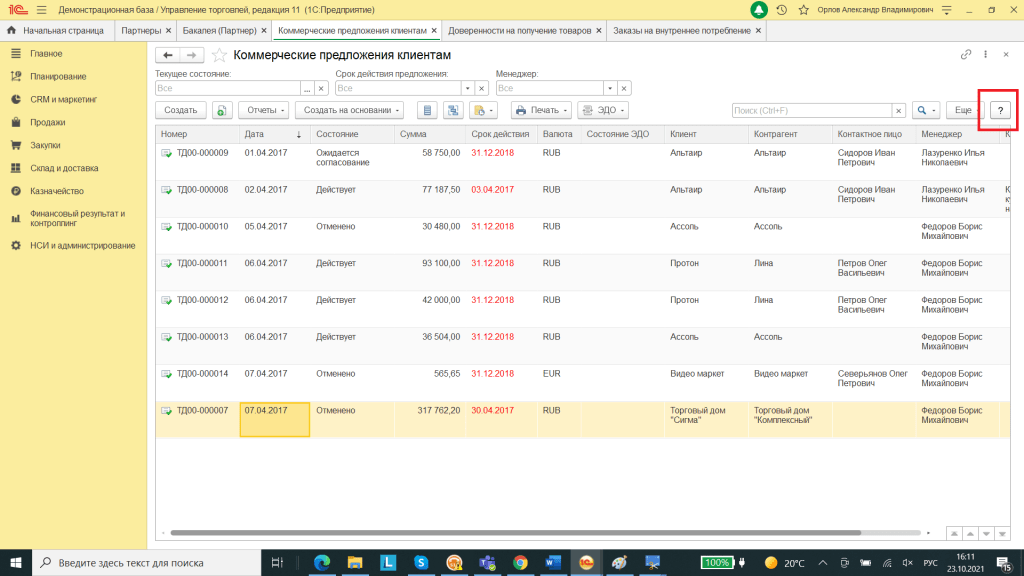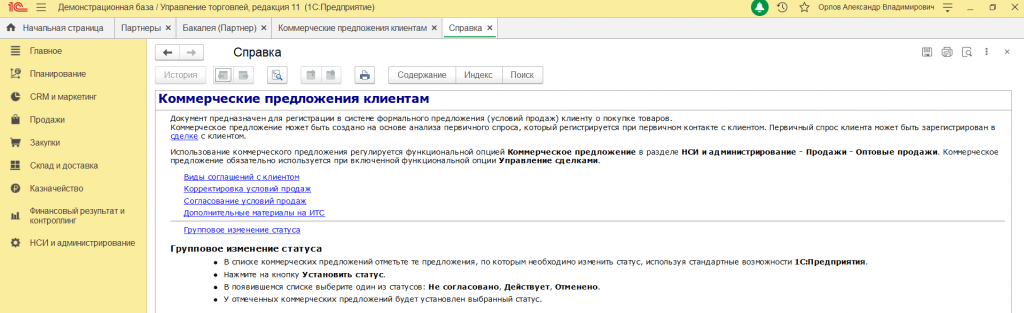Курс по 1С:Управление торговлей
Смотреть описание
Это полноценный курс обучения флагманской конфигурации 1С:Управление торговлей 11
В рамках курса будет продемонстрирован учет среднестатистической компании, начиная от настроек
параметров учета и функциональности программы и заканчивая закрытием периода, регистрацией
разных типов расходов и формированием управленческого баланса
Помимо разбора общепринятных операций будут рассмотрены достаточно специфичные, например,
учет импортных товаров, операции с возвратной тарой, использование подарочных сертификатов и т.п.
Курс по УТ 11 подойдет как для начинающих (чайников), так и опытных пользователей, имеющих
опыт работы с данной программой.
Отлично подойдет для изучения
конфигураций 1С:Управление
торговлей 3 (для Беларуси
и Казахстана)
| 1 | Настройка программы |
Возможности программы УТ 11
Возможности программы, область применения, что программа умеет и чего в ней нет. Краткое описание 1С:Управление торговлей 11 |
| 2 | Настройка программы |
Общие настройки и параметры предприятия в УТ 11
Выбор и настройка интерфейса, разделы программы, служебная информация, многофирменный учет, график работы. |
| 3 | Настройка программы |
Настройка учета номенклатуры в УТ 11
Разрезы учета (характеристики, упаковки и т.п.), качество, единицы измерения, классификаторы. |
| 4 | Настройка программы |
Настройка печати, органайзера и файлов в УТ 11
Настройка заметок, напоминаний, уведомлений. Хранение файлов, синхронизация с облаком. Макеты печати справочников и документов. |
| 5 | Настройка программы |
Настройка маркетинга, планирования и расчетов с контрагентами в УТ 11
Учет клиентов, контактная информация, претензии. Настройка учета по сделкам. Виды цен, ценовые группы, ручные и автоматические скидки. |
| 6 | Настройка программы |
Настройка закупок и продаж в УТ 11
Использование соглашений с клиентами и поставщиками. Корректировки, заказы, причины отмены заказов. Импорт и экспорт, комиссионная схема, графики оплаты. |
| 7 | Настройка программы |
Настройка учета складских операций в УТ 11
Настройка складского учета, ордерная схема, адресное хранение. Перемещение, внутреннее потребление, использование заказов. Сборка и разборка, статусы документов. |
| 8 | Настройка программы |
Настройка казначейства, контроллинга и финансовых результатов
Банковские счета, кассы, заявки на расходование денежных средств. Авансовые отчеты, эквайринг, договора кредитов и депозитов. Финансовый результат, партионный учет, учет себестоимости товаров. |
| 9 | Учет номенклатуры |
Как создать номенклатуру в УТ 11
Создание вида номенклатуры, номенклатурной карточки. Иерархия справочника. |
| 10 | Заполнение справочников |
Создание партнеров и контрагентов в УТ 11
Создание карточек партнера и контрагента, регистрационные и контактные данные, банковский счет. |
| 11 | Заполнение справочников |
Соглашения и договоры в УТ 11
Формирование сегментов партнеров, заполнение типовых и индивидуальных соглашений, договоров с контрагентами. |
| 12 | Заполнение справочников |
Как создать организацию и ввести учетную политику в УТ 11
Создание карточки организации, заполнение учетной политики, сведений о банковском счете и ответственных лицах. |
| 13 | Заполнение справочников |
Подразделения и склады в УТ 11
Создание управленческой структуры предприятия (подразделений), а также мест хранения товаров (оптовых и розничных складов). |
| 14 | Ввод остатков |
Как ввести начальные остатки в УТ 11
Ввод начальных остатков денежных средств в кассе, на расчетном счете, а также остатков товаров на складах и остатков задолженности контрагентов в УТ 11. |
| 15 | Закупки |
Закупка товаров в УТ 11
Отражение операции закупки товаров у отечественного поставщика с регистрацией счет-фактуры в 1С:Управление торговлей 11. |
| 16 | Закупки |
Закупка товаров по импорту в УТ 11
Регистрация закупки товаров у импортного поставщика с заведением документа поступления и таможенной декларации. |
| 17 | Закупки |
Заказы поставщику в УТ 11
Оформление поступления товаров с использованием заказов поставщику. |
| 18 | Закупки |
Оформление доверенности в УТ 11
Оформление доверенности на получение товарно-материальных ценностей (ручной ввод и на основании заказа поставщику). |
| 19 | Закупки |
Как купить товары через подотчет в УТ 11
Закупка материалов через подотчетное лицо с использованием документа приобретения товаров и услуг. |
| 20 | Закупки |
Как оприходовать услуги и прочие активы в УТ 11
Оформление поступления услуг (двумя способами) и прочих активов с регистрацией соответствующих расходов. |
| 21 | Закупки |
Возвраты поставщику и корректировка поступления в УТ 11
Возврат поставщику (по приходным накладным), корректировка поступления. |
| 22 | Закупки |
Расхождения при приемке товара в УТ 11
Отражение расхождений с данными поставщика при приемке товаров. |
| 23 | Закупки |
Цены поставщиков в УТ 11
Регистрация цен поставщика нескольких типов, отражение заказа поставщику с обновлением этих цен. |
| 24 | Закупки |
Номенклатура поставщика в УТ 11
Как и для чего можно использовать функциональность Номенклатура поставщика в конфигурации. |
| 25 | Продажи |
Установка цен номенклатуры в УТ 11
Установка цен номенклатуры по различным сценариям (ручной ввод, на основании цены поступления и наценка на другой вид цен) в 1С:Управление торговлей 11. |
| 26 | Продажи |
Оптовые продажи в УТ 11
Продажа товаров и услуг юридическому лицу без оформления заказа клиента. |
| 27 | Продажи |
Работа с заказами клиента в УТ 11
Работа с заказами клиента при оформлении оптовой продажи юридическому лицу. |
| 28 | Продажи |
Корректировка реализации в УТ 11
Корректировка к документу реализации, отражение складских результатов корректировки. |
| 29 | Продажи |
Возврат товаров от клиента в УТ 11
Возврат от клиентов на основании и без документа продажи, возврат товара другого качества. |
| 30 | Продажи |
Ручные скидки в УТ 11
Применение ручных скидок при продаже товаров, ограничение верхнего порога скидки для пользователей системы. |
| 31 | Продажи |
Автоматические скидки в УТ 11
Применение автоматических скидок и наценок для оптовых и розничных продаж в УТ 11 (виды скидок, условия назначения). |
| 32 | Продажи |
Скидочные (дисконтные) карты в УТ 11
Карты лояльности (дисконтные карты) в оптовых продажах с автоматическим расчетом скидок. |
| 33 | Продажи |
Сделки с клиентами в УТ 11
Как использовать сделки с клиентами в оптовых продажах, учитывать доп.затраты и формировать отчеты по сделкам |
| 34 | Продажи |
Самообслуживание клиентов в УТ 11
Как настроить доступ в программу для внешних пользователей и работать под таким пользователем. |
| 35 | Продажи |
Торговые представители в УТ 11
Как составлять задания торговым представителям, отрабатывать их, составлять на их основе заказы клиента и формировать отчеты по анализу эффективности торговых агентов. |
| 36 | Продажи |
Как продавать в кредит в УТ 11
Оформление оптовой продажи в кредит на 3 месяца с контролем лимита и сроков задолженности. |
| 37 | Продажи |
Как настроить розничные продажи в УТ 11
Настройка программы в части учета розничных продаж, рабочее место кассира, подключение торгового оборудования в 1С:Управление торговлей 11. |
| 38 | Продажи |
Розничная торговля в УТ 11
Учет розничных продаж для трех типов касс ККМ, движение денежных средств и формирование аналитики по продажам. |
| 39 | Продажи |
Как настроить бонусы в УТ 11
Использование бонусной программы лояльности (настройка бонусной программы, начисление и списание бонусов при продаже). |
| 40 | Продажи |
Учет подарочных сертификатов в УТ 11
Использование подарочных сертификатов при оплате товаров покупателями. |
| 41 | Складской учет |
Как распечатать ценники и этикетки в УТ 11
Как создавать шаблоны печати и печатать этикетки и ценники для выбранной группы товаров. |
| 42 | Складской учет |
Как переместить товары между складами в УТ 11
Как оформить перемещение товаров между складами организации с использованием заказов на перемещение. |
| 43 | Складской учет |
Инвентаризация товаров в УТ 11
Оформление складской инвентаризации с отражением излишков и недостач. |
| 44 | Складской учет |
Операции сборки и разборки в УТ 11
Отражение операций сборки и разборки комплектов с помощью одноименного документа. |
| 45 | Складской учет |
Внутреннее потребление, передача в эксплуатацию в УТ 11
Как списывать материалы на собственные нужды и передавать в эксплуатацию спецодежду и спецоснастку. |
| 46 | Складской учет |
Ордерные склады в УТ 11
Настройка ордерной схемы документооборота, отражение основных операций приемки и отгрузки на ордерном складе. |
| 47 | Складской учет |
Упаковки номенклатуры, возвратная тара в УТ 11
Как и когда нужно использовать упаковки номенклатуры, как оформляется поступление и возврат поставщику многооборотной тары. |
| 48 | Складской учет |
Обеспечение складских потребностей в УТ 11
Рассмотрим механизм обеспечения складских потребностей в номенклатуре за счет покупки, перемещения с другого склада и сборки. |
| 49 | Складской учет |
Обособленное обеспечение заказов в УТ 11
Как и зачем использовать обособленное обеспечение заказов (на примере заказа клиента.) |
| 50 | Складской учет |
Поддержание складских запасов в УТ 11
Как (и для чего) использовать различные методики автоматического поддержания складских товарных запасов. |
| 51 | Складской учет |
Настройка адресного хранения в УТ 11
Как произвести настройку программы для организации адресного хранения товаров на складе. |
| 52 | Складской учет |
Справочное размещение товаров в ячейках в УТ 11
Оформление приходных и расходных складских операций в помещении, для которого выбрано справочное размещение товаров. |
| 53 | Складской учет |
Хранение остатков в товарных ячейках в УТ 11
Как оформляются приходные и расходные операции по складскому помещению с хранением товарных остатков в разрезе ячеек. |
| 54 | Складской учет |
Характеристики номенклатуры в 1С
Для чего нужен справочник характеристик в 1С (не путать со свойствами номенклатуры), какие виды характеристик бывают, как указать дополнительные свойства характеристик (на примере цвета и размера), как загрузить характеристики из внешнего файла. |
| 55 | Складской учет |
Учет товаров по сериям (справочно) в УТ 11
Как организовать справочный учет номенклатуры по сериям (настройка программы и создание документов закупки / продажи). |
| 56 | Складской учет |
Учет товаров по сериям в УТ 11 (урок 2/3)
Вариант использования серий номенклатуры, при котором контролируются остатки товаров в разрезе конкретной серии при проведении расходных документов. |
| 57 | Складской учет |
Учет товаров по сериям в УТ 11 (урок 3/3)
Как организовать контроль остатков и учет себестоимости товаров в разрезе серий |
| 58 | Складской учет |
Сроки годности товаров в УТ 11
Две стратегии учета товаров по срокам годности (контроль остатков, указание срока годности в документах.) |
| 59 | Денежные средства |
Кассовые операции в УТ 11
Как создать кассу предприятия и работать с приходными и расходными кассовыми ордерами. |
| 60 | Денежные средства |
Банковские операции в УТ 11
Принципы работы с документами списание и поступление безналичных денежных средств, обмен с клиен-банком (в т.ч. по технологии директ-банк) в 1С:Управление торговлей 11. |
| 61 | Денежные средства |
Прием оплаты картами (эквайринг) в УТ 11
Прием оплаты банковскими картами в опте и рознице, оформление отчета банка по эквайрингу, возврат денег на карту. |
| 62 | Денежные средства |
Как вести взаиморасчеты с контрагентами в УТ 11
Как учитывать взаиморасчеты с контрагентами, оформлять взаимозачет задолженности, делать сверку расчетов. |
| 63 | Денежные средства |
Заявки на расходование ДС и платежный календарь в УТ 11
Использование платежного календаря, создание заявок на расходование денежных средств, контроль лимитов по статьям движения денежных средств. |
| 64 | Денежные средства |
Получение кредита и выдача займа в УТ 11
Использование договоров кредитов и депозитов на примере выдачи займа сотруднику и получения кредита в банке. |
| 65 | Продажи |
Как принять товар на комиссию в УТ 11
Учета закупок товаров на стороне комиссионера, составление отчета комитенту и ведение взаиморасчетов с ним в 1С:Управление торговлей 11. |
| 66 | Продажи |
Как передать товар на комиссию в УТ 11
Передача товаров комиссионеру, отражение списания и возврата испорченного товара, ведение взаиморасчетов с комиссионером. |
| 67 | Продажи |
Межфирменные продажи (интеркампани) в УТ 11
Настройка схемы интеркампани, оформление межфирменных продаж и ведение взаиморасчетов между двумя организациями. |
| 68 | Планирование |
Как настроить планирование продаж, закупок и сборки в УТ 11
Основные настройки подсистемы планирования, заполнение необходимой нормативно-справочной информации |
| 69 | Планирование |
Как планировать продажи в УТ 11
Оформление документов планирования по номенклатуре (в т.ч. с детализацией по аналитике планирования) с использованием разных методов заполнения планов продаж. |
| 70 | Планирование |
Как планировать продажи по товарным категориям в УТ 11
Показана методика планирования продаж по товарным категориям и возможность расширенного заполнения планов по источникам данных. |
| 71 | Планирование |
Как планировать закупку и сборку-разборку в УТ 11
Урок посвящен созданию обеспечивающих планов сборки и закупок по потребностям, сформированным планами продаж. |
| 72 | Складской учет |
Доставка товаров, задания на перевозку в УТ 11
Настройка параметров доставки в документах товародвижения, формирование заданий на перевозку, рабочее место по доставке, задания экспедиторам. |
| 73 | Финансовый результат |
Направления деятельности и статьи расходов в УТ 11
Использование различных направлений деятельности для детализации финансового результата, основные настройки статей расходов. |
| 74 | Финансовый результат |
Как закрыть месяц в УТ 11
Выполнение регламентных операций закрытия месяца. Обзор рабочего места, исправление возникающих ошибок. Получение финансового результата. |
| 75 | Финансовый результат |
Расходы по доставке, разгрузке и хранению в УТ 11
Регистрация расходов по доставке товаров транспортной компанией, распределение на себестоимость товаров. |
| 76 | Финансовый результат |
Коммерческие расходы в УТ 11
Отражение коммерческих расходов в 1С:Управление торговлей 11 на примере расходов по электроэнергии, представительских расходов, затрат по проектам, а также списания питьевой воды на собственные нужды |
| 77 | Финансовый результат |
Реклассификация расходов, РБП в УТ 11
Проведение реклассификации расходов (изменение аналитики отражения), регистрация и распределение расходов будущих периодов в 1С:Управление торговлей 11. |
| 78 | Продажи |
Ассортимент розничного магазина в УТ 11
Управление ассортиментом розничного магазина. Установка квот ассортимента, ввод и вывод товаров из ассортимента, анализ результатов с помощью отчетов. |
| 79 | Финансовый результат |
Обособленный учет себестоимости в УТ 11
В каких случаях и каким образом следует детализировать себестоимость в Управление торговлей 11. Возможные виды дополнительной аналитики. Себестоимость в разрезе поставщиков |
| 80 | Учет номенклатуры |
Работы и услуги в УТ 11 — сходства и различия
Особенности учета нематериальных ценностей с типом Услуга и Работа в 1С:Управление торговлей 11. Сходства и различия. Сравнительный анализ |
| 81 | Учет номенклатуры |
Динамические наборы номенклатуры в УТ 11
Характерные особенности номенклатуры с типом Набор. Использование наборов при продаже. Ценообразование, формирование печатных форм. |
| 82 | Финансовый результат |
Мониторинг целевых показателей в УТ 11
Пример построения полноценной управленческой отчетности для анализа финансового состояния и эффективности компании. Настройка целевых показателей и вариантов анализа. Создание нового показателя. |
| 83 | Складской учет |
Ответственное хранение в УТ 11
Выбор и применение наиболее подходящего варианта приема товара на ответственное хранение в 1С:Управление торговлей 11. |
| 84 | Продажи |
Учет алкогольной продукции в УТ 11 (настройки)
В этом уроке разберем основные настройки учета алкогольной (спиртосодержащей) продукции и рабочее место для обмена с ЕГАИС. |
| 85 | Финансовый результат |
Отражение расходов по зарплате в УТ 11
Показана выплата заработной платы через кассу с помощью РКО, а также отражение расходов по зарплате. |
| 86 | Продажи |
Маркировка шин в УТ 11
Обзорная статья по работе с маркируемой продукцией (на примере учета операций закупки и продажи автомобильных шин) в 1С:Управление торговлей 11 |
| 87 | Продажи |
Агентские услуги в УТ 11
Отражение операций, связанных с агентской схемой торговли. Сторонами договора, кроме покупателя, здесь могут быть агент и принципал. |
| 88 | Продажи |
Выдача подарков в УТ 11
В этом уроке описаны два наиболее популярных способа регистрации подарков покупателям. |
| 89 | Продажи |
Бонусы к дню рождения в 1С
В данной статье описана настройка автоматического начисления бонусных баллов клиенту на день рождения в 1С:Управление торговлей 11. |
| 90 | Учет номенклатуры |
Номенклатура, продаваемая совместно в 1С
Показано как пользоваться функционалом сопутствующих товаров при заполнении документов оптовых и розничных продаж в 1С:Управление торговлей 11 |
Начать работу
В категории материалов
: 87
Показано материалов
: 1-10
Страницы
: 1 2 3 … 8 9 »
Настройка видов цен в программе 1С Управление торговлей (УТ 11) 11.2
Рассматривается, каким образом, в программе 1С Управление торговлей (УТ 11) 11.2 определяются правила ценообразования и осуществляется работа с видами цен.
Подробнее
Заказы покупателей в программе 1С Управление торговлей (УТ 11) 11.2. Пошаговая инструкция
Пошаговая инструкция работы с заказами покупателей в программе 1С Управление торговлей (УТ 11) 11.2.
Заказы покупателей в программе 1С Управление торговлей версия 11.2 используются для планирования процесса продажи товаров нашим клиентам.
Подробнее
Настройка параметров 1С:Управление торговлей 11
Работа с любой программой фирмы 1С, в частности, с системой «1С: Управление торговлей 11.2», начинается с ее настройки.
Подробнее
Поступление товара от поставщика в программе 1С:Управление торговлей (УТ 11) 11.2. Пошаговая инструкция.
Пошаговая инструкция оформления поступления товара от поставщика в программе 1С Управление торговлей (УТ 11) 11.2.
Рассмотрим, как в программе 1С Управление торговлей версия 11.2 отражается операция поступления товара на обычный оптовый склад, на котором не ведется ордерная схема.
Подробнее
Счета на оплату покупателю и оплата заказов клиентов в программе 1С Управление торговлей (УТ 11) 11.2. Пошаговая инструкция
Пошаговая инструкция работы со счетами на оплату покупателю и оплате заказов клиентов в программе 1С Управление торговлей (УТ 11) 11.2.
В программе 1С Управление торговлей версия 11.2 при расчетах с покупателями в дополнение к заказам покупателей может использоваться такой документ как «Счет на оплату».
Подробнее
Проведение инвентаризации товаров в программе 1С:Управление торговлей (УТ 11) 11.2. Пошаговая инструкция
Пошаговая инструкция проведения инвентаризации товаров в программе 1С Управление торговлей (УТ 11) 11.2.
Рассмотрим, как в программе 1С Управление торговлей версия 11.2 проводится инвентаризация складских остатков.
Подробнее
Ввод начальных остатков в программе 1С:Управление торговлей ( 1С УТ ) 11.2
При начале работы с программой 1С Управление торговлей версия 11.2 достаточно часто возникает потребность ввода начальных остатков. Производится ввод начальных остатков в разделе «Нормативно-справочная информация и администрирование». В группе «Сервис» есть команда «Начальное заполнение».
Подробнее
Соглашения с клиентами в программе 1С Управление торговлей (УТ 11) 11.2. Пошаговая инструкция
Пошаговая инструкция оформления соглашения с клиентами в программе 1С Управление торговлей (УТ 11) 11.2.
Рассмотрим еще один элемент автоматизации процесса продаж в программе 1С Управление торговлей версия 11.2, а именно – соглашения с нашими клиентами.
Подробнее
Как настроить реквизиты собственной организации в 1С:Управлении торговлей 11
Рассмотрим, как в системе «1С: Управление торговлей», версии 11.2 происходит настройка реквизитов нашей организации.
Для этого мы переходим в раздел НСИ и администрирование. В группе «Нормативно-справочная информация» присутствует команда открытия справочника Организации. Переходим по ней.
Подробнее
Перемещение товаров в программе 1С Управление торговлей (УТ 11) 11.2 Пошаговая инструкция
Пошаговая инструкция перемещения товаров в программе 1С Управление торговлей (УТ 11) 11.2
Если у вас в компании более одного склада, то практически наверняка вам потребуются операции по перемещению товаров между складами. Рассмотрим, как в управлении программы 1С Управление торговлей версия 11.2 отражаются такие операции перемещения товара с одного склада на другой склад.
Подробнее
Для кого же может быть полезен и удобен данный программный продукт? В первую очередь для организаций, занимающихся оптовой и розничной торговлей, дистрибьюцией, выступающих в торговых операциях в качестве посредников, которые хотят полностью автоматизировать и контролировать свою торговую деятельность, управлять своими складами, контролировать запасы, осуществлять управление продажами, закупками и финансами.
Сразу следует отметить, что если ваша организация занимается розничной торговлей и реализует товары конечному потребителю, то имеет смысл ознакомиться и с программой 1С Розница. Возможно, ее функционала будет достаточно для учета торговой деятельности. В рамках данной статьи ее возможности мы рассматривать не будем.
Из общих особенностей программы 1С Управление Торговлей: позволяет осуществлять ведение учета по торговому предприятию в целом, если в его состав входит несколько организаций, поддерживает такие системы налогообложения как ОСНО, УСН. Также возможно ведения учета для ИП. Программа поддерживает обмен с ЕГАИС, ГИСМ, Меркурий, ИС МП. Имеется возможность обмена с другими имеющимися программами 1С, к примеру Бухгалтерией, а также возможность обмена с сайтом (интернет-магазином). Имеется возможность обмена по ЭДО с банками и контрагентами.
Чтобы было проще ориентироваться в возможностях программы, разобьем ее функционал на 7 блоков. Если для ведения учета не требуется использовать весь функционал программы, то гибкая настройка при помощи включения или выключения функций, позволит вам оставить только то, что необходимо для ведения учета.
1) Блок “Управление продажами”. Данный блок включает в себя помощника продаж, представляющего собой рабочее место менеджера. Возможность управления доставкой, корректировку реализаций товара, заявки на возврат. Также сюда можно отнести имеющийся в программе CRM, который позволяет вести учет заказов клиентов, учитывать условия продаж, причины неудовлетворенности, причины отмены заказов, оценивать эффективность работы с клиентами и пр. Имеется возможность подключения торгового оборудования и продажи в розницу через автоматизированное рабочее место кассира (АРМ Кассира), возможность проверки надежности контрагентов.
2) Блок “Управление закупками”. Позволяет вести учет поставщиков, учет заказов поставщикам, вести учет номенклатурных позиций поставщиков, учет соглашений с поставщиками, осуществлять корректировки поступлений, вести учет заказов на внутренне потребление, заказов на перемещение, сборку и разборку товарных позиций, вести учет возвратов и перемещений товаров, оформлять таможенные декларации и пр.
3) Блок “Управление Маркетингом”. Возможность учитывать цены номенклатурных позиций и услуг, вести учет соглашений с конкурентами, учитывать условия предоставления скидов, вести учет графиков оплаты, карт лояльности, а также вести учет различных маркетинговых мероприятий.
4) Блок “Складского учета”. Позволяет вести учет товаров на складке, позволяет осуществлять пересчет товара, учитывать порчи, излишки недостачи.
5) Блок “Финансового учета”. Поддержка эквайринговых операций, возможность составлять платежный календарь, проводить наличные и безналичные платежи, работа в подотчетниками и пр.
6) Блок “Управление документам”. Возможность формировать различные документы, связанные с поступлений товара, реализацией, складские документы и др.
7) Блок “Нормативно-справочной информации (НСИ)”. Включает в себя справочники партнеров и клиентов, структуру предприятия, проекты, номенклатуру, склады, кассы, графики работы и пр.
Для каждого из пяти первых блоков имеется возможность формировать аналитические отчеты, с возможностью их настройки для каждого пользователя программы.
Резюмируя вышеперечисленные блоки, можно сказать, что 1С Управление Торговлей достаточно сложный программный продукт и придется потратить некоторое время на его изучение, чтобы понимать принцип работы. Но старания будут оправданы.
Теперь давайте перейдем к самой программе, посмотрим ее интерфейс и некоторые моменты для большего понимания ее работы. Главное окно программы представляет собой список задач и текущих дел. Слева отображаются вышеперечисленные разделы (блоки) программы. Список разделов может быть различным для разных пользователей – это настраивается при помощи системы прав.
В разделе “НСИ и администрирование” в подгруппе “Настойки НСИ разделов” можно управлять включением и выключением различными возможностями программы. К примеру, окно управления настроек номенклатуры будет иметь следующим вид
При создании партнера (контрагента) в программе можно указать кем он будет являться по отношению к нашей организации: поставщиком, клиентом, конкурентом или прочие отношения. Указать ответственного менеджера, всю необходимую контактную информацию.
Раздел программы “Главное” является неким разделом для оперативной работы, где представлены общие функции
Если нам необходимо оформить какую-либо операцию, связанную с продажами, к примеру, заказ клиента, то как правило она будет находиться в соответствующем разделе. В данном примере в разделе “Продажи”.
Аналогично и с другими объектами программы. Все они расположены как правило на своих местах. Также у каждого объекта в программе можно открыть подсказку и посмотреть, для чего используется тот или иной документ, отчет или справочник. Сделать это можно по кнопке со значком “знак вопроса” или по кнопке “F1”, находясь в этом объекте.
После этого будет открыта справка о данном объекте.
Подводя итог, хочется отметить, прежде чем начинать работать в программе, необходимо хорошо ее изучить. Сделать это можно самостоятельно, изучив инструкцию по работе с программой, либо прочитав информацию на сайте ИТС. Второй вариант – пройти курсы по 1С УТ, где с преподавателем на конкретных практических примерах разобрать все возможности программы от первоначальной настройки до формирования итоговых отчетов руководству по отраженным документам в системе.
Содержание:
-
Пошаговая инструкция настройки 1С:Управление Торговлей 11.4
-
Интернет-поддержка и сервисы
-
Настройка НСИ и разделов
-
Настройка раздела “Предприятие”
-
Финансовый результат и контроллинг
-
Продажи/Закупки
-
Склад и доставка
-
Маркетинг
Пошаговая инструкция настройки 1С:Управление Торговлей 11.4
Большинство компаний, приобретающих конфигурацию 1С:Управление торговлей 11, даже не подозревают о её возможностях. Они используют программу исключительно с целью контроля остатков товара на складе, выставления счетов и первичных документов своим заказчикам. В процессе работы пользователи начинают обращать внимание на те или иные функции системы, и с удивлением обнаруживают, что часть системных возможностей не работает.
Причина проста: в самом начале работы в программе пользователь либо задал неверные настройки системы, либо вовсе проигнорировал их. А так как документы в базу уже заведены, движение товаров по складам начато и ведутся взаиморасчеты между контрагентами, то время для настроек утеряно. Вернуть все и поменять настройки достаточно сложная задача и бывает, что проще даже просто “забить” остатки в новой базе и начать вести учет заново.
Чтобы снизить риск попадания в такую ситуацию, пользователь, который выполняет первоначальные настройки, должен иметь сформированное понимание требования к корректной работе программы. Только понимая в полной мере специфику тех задач с которыми программе предстоит столкнуться, можно задать ей верные настройки. Если вы готовы, то можно приступать непосредственно к настройке.
В этой статье мы постараемся рассмотреть наиболее важные и неочевидные настройки программы 1С:Управление торговлей, которые в свою очередь, могут сэкономить вам много времени и ресурсов в процессе работы.
к содержанию ↑
Интернет-поддержка и сервисы
При первом запуске программа управление торговлей 11 попросит вас ввести логин и пароль от вашего личного кабинета на портале 1С.
Настройки 1С:Управление торговлей 11.4 фото
Не пропускайте этот шаг. Обязательно укажите ваши учетные данные, чтобы система смогла получать вовремя обновления. Кроме того, интеграция с порталом позволит пользоваться доступными сервисами 1С и оперативно загружать классификаторы нормативных справочников.
к содержанию ↑
Настройка НСИ и разделов
Сама конфигурация 1С:УТ (Управление торговлей) поделена на разделы:
- “Главное”
- “Планирование”
- “CRM и маркетинг”
- “Продажи”
- “Закупки”
- “Склад и доставка”
- “Казначейство”
- “Финансовый результат и контроллинг”
- “НСИ и администрирование”
Наполнение каждого перечисленного раздела регулируется настройками находящимися в группе “Настройка НСИ и разделов”.
Настройка НСИ и разделов в программе 1С:Управление Торговлей — фото.
к содержанию ↑
Настройка раздела “Предприятие”
В настройке раздела “Предприятие” в группе “Валюты” скрыта очень важная настройка, которую нельзя будет поменять уже после первого введенного документа. Речь идет об установке Валюты управленческого и регламентированного учета.
Настройка Предприятия в группе Валюты 1С:УТ фото
Если ваш бизнес ведется на территории РФ, то вы обязаны вести регламентированный учет в рублях. Но УТ позволяет разделить регламентированный учет с управленческим и если, например, владелец бизнеса иностранец, то ему привычнее видеть управленческий отчет в долларах. В таком случае имеет смысл включить возможность ведения учета в нескольких валютах и установить разные значения для валют регламентированного и управленческого учета.
Организации
Здесь же в группе “Организации” есть стандартные настройки, такие как “Несколько организаций”, “Подразделения”, “Обособленные подразделения”, которые знакомы любому пользователю 1С и назначение, которых ясно из их названия, так и более специфические настройки, “График работы предприятия”, “Раздельные операции” и “Настройка классификации задолженности”. На эти настройки пользователи, впервые работающие в УТ, предпочитают не обращать внимание, а зря.
Раздел — Организации стандартные настройки программы 1С:УТ фото
Чем, например, может быть полезна настройка “График работы предприятия”. В программе 1С:УТ присутствует функционал для расчета потребностей в запасах. Это довольно сложная задача, и чтобы программа выполнила ее максимально точно, она должна иметь информацию не только о плановых и фактических движениях товаров по складам, но и график работы этих складов. Ведь при формировании заказа поставщику, будет ошибкой указать дату требуемой отгрузки выходной день. Поэтому в начале года пользователю нужно указать планируемый график работы предприятия и, как правило, он будет такой же, как и производственный календарь РФ.
Настройки — производственный календарь 1С:Управление Торговлей фото
Программа сама предложит заполнить график по образцу производственного. А если вы исправно обновляете вашу конфигурацию, то даже внезапно введенный “локдаун” будет учтен в производственном календаре.
Производственный календарь 1С:УТ 11.4 фото
Раздельные операции закупок и продаж для управленческого и регламентированного учета
Следующая неочевидная функция, которую все незаслуженно обходят стороной, это “Раздельные операции закупок и продаж для управленческого и регламентированного учета”. Есть большое множество случаев, когда необходимо разделить управленческий и регламентированный учет, например, при получении товара. Первый, самый очевидный случай, это когда накладная уже получена и выписана сегодняшним днем, а товар все еще отсутствует на складе. В таком случае приемку товара нужно выполнить в два этапа:
- В регламентированном учете, при получении электронных первичных документов.
- В управленческом учете, при фактическом получении товара.
Если вы понимаете, что такое разграничение операций вам необходимо, тогда следует включить данную функцию заранее.
Классификация дебиторской задолженности
Также в программе существует классификация дебиторской задолженности.
Классификатор дебиторской задолженности 1С:Управление Торговлей фото
Пользователь может заранее указать интервалы по срокам долга в разрезе, которых будут строиться информационные отчеты. Если одного варианта классификации задолженности пользователю мало, он может включить возможность “Несколько вариантов классификации задолженности”.
к содержанию ↑
Финансовый результат и контроллинг
Самая распространенная ошибка, с которой сталкиваются пользователи при работе в 1С:УТ, это неверные показатели при расчете валовой прибыли. В 90% случаев это связано с тем, что при начале работы никто даже не заходил в раздел настройки “Финансовый результат и контроллинг” в группу “Учет товаров”.
Финансовый результат и контроллинг 1С:Управление Торговлей фото
Первое, что должно быть включено, это “Учет себестоимости”. Если вдруг вы забыли его включить при начале работы в программе, вы можете указать дату, начиная с которой вы собираетесь отслеживать в программе себестоимость имеющихся у вас запасов.
Дальше “Контроль остатков товаров организаций”. Эта функция необходима если несколько ваших организаций заведенных в системе используют один или несколько общих складов (что не редкость).
Почему необходимо, чтобы программа не давала списывать товары в «минус» у организации, даже если они есть на складе? Все дело в системе хранения остатков и себестоимости товаров.
Программа ведет учет товаров не только в разрезе складов, но и в разрезе организаций. То есть, если вы приобрели один кирпич для ООО “Ромашка” на основной склад, он так и храниться на складе, но с учетом организации. И если вы решите продать этот кирпич с основного склада, но от ООО “Рога и копыта”, отчет остатков на складе вам не покажет отрицательных остатков. Он покажет, что на основном складе храниться 0 кирпичей. Хотя на самом деле, на основном складе хранится 1 кирпич у организации “Ромашка” и 1 кирпич у организации “Рога и копыта”. В сумме это и дает нам 0. А товар, проданный “в минус”, не может иметь никакую себестоимость.
Чтобы избегать таких ситуаций, необходимо включить возможность “Передачи товаров между организациями”. В таком случае можно будет передать товар той организации, от которой планируется его продать.
Возник вопрос? Закажите консультацию!
Консультация 1С
к содержанию ↑
Продажи/Закупки
Продажи
В разделе продажи первая настройка, которую нам предлагают выполнить, это “Использование соглашений с клиентами”.
Оптовые продажи программа 1С:Управление Торговлей фото
Эту настройку так же не рекомендуется менять после начала использования программы.
В соглашениях с клиентами пользователь может настраивать правила продаж и порядок расчетов. Соглашения могут быть типовыми и индивидуальными. Пользоваться можно всеми видами соглашений или только одним, что определяется при начальной настройке.
Это достаточно полезный функционал, который при правильной настройке поможет сэкономить время при заведении документов в систему и при этом усилит контроль их заполнения.
Закупки
Схожая настройка для поставщиков также доступна в разделе “Закупки”.
Программа 1С:Управление Торговлей — раздел Закупки фото
Для настройки ведения учета расчетов в разрезе договор в разделе “Продажи” присутствует настройка “Договоры с клиентами”.
Программа 1С:УТ — Настройка договоры с клиентами фото
В разделе “Закупки”, эта функция называется “Договоры с поставщиками”.
Программа 1С:УТ — Договоры с поставщиками фото
При работе с оптовыми продажами не обойтись без документа “Заказ клиента”. Чтобы он отобразился в программе, необходимо включить данную возможность в разделе “Продажи”.
1С:УТ 11.4 — настройки документа Заказа клиента фото
Сам документ заказа может выполнять одну из трех функций: “Заказ как счет”, “Заказ только со склада” или “Заказ со склада и под заказ”.
Если в организации имеются представления об учете заказов и их назначении, то лучше выполнить эту настройку сразу и не менять ее в процессе эксплуатации программы.
В разделе “Закупки” также присутствуют схожие настройки для “Заказов поставщикам”.
Программа 1С:УТ 11.4 — настройки Заказ поставщикам фото
к содержанию ↑
Склад и доставка
Если в программе планируется вести учет более чем по одному складу, значит должна быть включена соответствующая возможность в разделе “Склад и доставка”. Также необходимо включить возможность использования ордерной схемы, если таковая необходима.
Программа 1С:УТ — Склад и доставка
Далее необходимо выбрать один из двух возможных вариантов оформления накладных и складских ордеров: “Сначала заказы и накладные, затем ордера” или “Сначала заказы, затем ордера и накладные”.
Программа 1С:УТ 11.4: Порядок оформления накладных и ордеров
Для ордера так же необходимо указать вариант его оформления: “Автоматически”, “Кладовщиком” и “Менеджером”.
Программа 1С:УТ: Порядок оформления накладных и расходных ордеров
Оформление поступления на склад может быть ограничено последовательностью заведения документов: “После оформления заказов” или “После оформления накладной”.
Программа 1С:Управление Торговлей 11.4: Порядок оформления накладных и ордеров
к содержанию ↑
Маркетинг
В разделе “Маркетинг” находится наибольшее количество настроек, которые подходят большинству компаний. При правильной настройке пользователи начнут гораздо быстрее оформлять документы, а программа поможет избежать им большинства ошибок.
Самое простое это установка цен на продаваемый товар. Программа может сама рассчитывать цены исходя из закупочных и не позволит продавать товар по цене отличной от установленной. Если в компании существует сразу несколько видов цен, к примеру, оптовая и розничная, то необходимо выставить соответствующую настройку.
Программа 1С:УТ настройки раздела Маркетинг фото
Кроме того, можно включить ведение ценовых групп, что позволит заранее разбить продаваемые номенклатуры на группы и устанавливать каждой из них отдельные правила ценообразования. Это также автоматизирует процесс установки цен и позволяет избежать ошибок, связанных с некорректной работой оператора.
Скидки при продаже могут назначаться автоматически, исходя из заранее заведенного правила их назначения, либо вручную пользователем. Здесь уже сам владелец программы решает, имеют ли его пользователи право, самостоятельно назначать скидку в момент продажи. Программа может ограничить выставления ручных скидок по пользователям или по заранее введенным соглашениям.
Помимо скидок покупателям могут быть начислены бонусные баллы, которые используются при взаиморасчетах в программе. Для этого достаточно включить возможность “Бонусные программы”.
Казначейство и взаиморасчеты
Для ведения взаиморасчетов с контрагентами в программе предусмотрено ведение нескольких счетов и нескольких касс. Данная настройка находится в разделе “Казначейство и взаиморасчеты”.
Программа 1С:УТ: Казначейство и взаиморасчеты
В программе предусмотрена возможность контроля заявок на расходования денежных средств. Если сформировать отчет “Платежный календарь” и проанализировать заявки на расход денег, то можно снизить риск возникновения кассовых разрывов на предприятии. А для еще большего контроля расхода денег, пользователь может воспользоваться функцией установки лимитов на расход ДС.
Здесь же включается возможность выдачи доверенности на получение товарно-материальных ценностей.

Последние настройки, на которые мы хотели бы обратить ваше внимания, находятся в группе “Взаиморасчеты”.

Первое, с чем стоит определиться, это один из двух вариантов взаиморасчетов: “Офлайн” или “Онлайн”. При первом варианте расчеты будут происходить с опозданием при запуске фоновых заданий, а при втором — происходить в момент проведения документа. Конечно, второй вариант увеличит время проведения документа, но повысит достоверность информации, хранящийся в системе. Эти настройки можно менять в процессе работы, поэтому можете протестировать оба варианта и остановиться на наиболее подходящем для вас.
При варианте настройки “Офлайн”, пользователь может выбрать способ запуска тех самых фоновых заданий расчета.
Здесь же пользователю нужно определиться с тем, как именно будет рассчитываться зачет оплат в документах: “По дате документа” или “По плановой дате платежа”.
Перечисленные в статье настройки конфигурации «1С:Управление торговлей 11.4» далеко не единственные, на которые стоит обратить внимание, но их выполнение значительно снизит риск появление ошибок при работе с программой.
Если у вас остались вопросы, вы можете обратится на бесплатную линию консультации.
Спасибо, за внимание!
Консультация 1С